「動画作成は専用のパソコンソフトが無いとできない」と思い込んでいませんか?実は、iPhoneやiPadでもできるんです。iMovieという無料アプリが動画編集で便利でおすすめですよ。今回は基本編として、動画作成の前に「プロジェクト」の作り方や削除の仕方を解説します。
「プロジェクト」とは、1本の動画を作るためのワークスペースのようなものです。プロジェクトの中で、短い動画を繋げたり、字幕(テロップ)を入れたりできます。
本記事では、iPhoneやiPadで動画を編集できるアプリ「iMovie」を使って、新規プロジェクトの作成・保存・削除する手順を解説します。画面の例として、iOS12.4.1のiPhoneで、iMovieを使用したスクリーンショットを掲載しました。
新規プロジェクトの作成
- iMovieアプリを立ち上げ、「プロジェクトを作成」の「+」をタップします。
![]()
- 「新規プロジェクト」ウィンドウで、「ムービー」をタップします。
![]()
- 使いたい動画や静止画をタップします。
![]()
○動画や静止画は1つでも複数でもOKです。
- 画面下部の「ムービーを作成」をタップします。
![]()
- これで新規プロジェクトを作成できました。
![]()
プロジェクトの保存
- プロジェクトを保存するときは、画面左上の「完了」をタップします。
![]()
- これでプロジェクトを保存することができました。
![]()
プロジェクトの削除
- iMovieアプリを立ち上げ、削除したいプロジェクトをタップします。
![]()
- 画面下部に並んでいるアイコンから、「ゴミ箱」のアイコンをタップします。
![]()
- 「プロジェクトを削除」をタップします。
![]()
- これでプロジェクトが削除されました。
![]()
以上の手順で、新規プロジェクトの作成・保存・削除することができました。
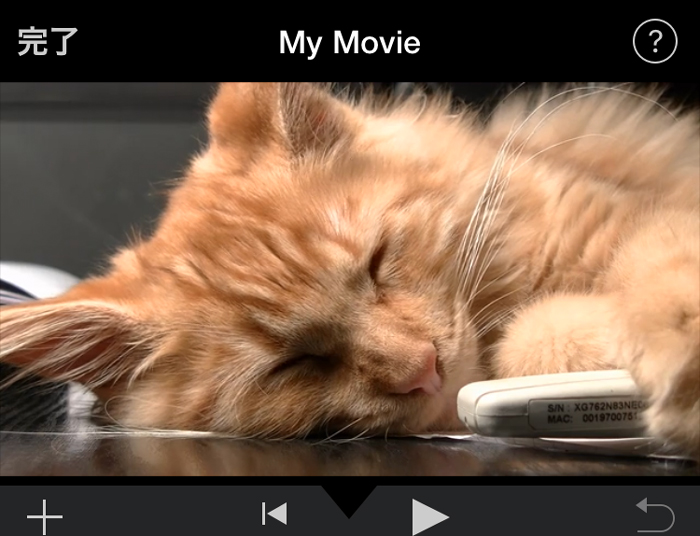
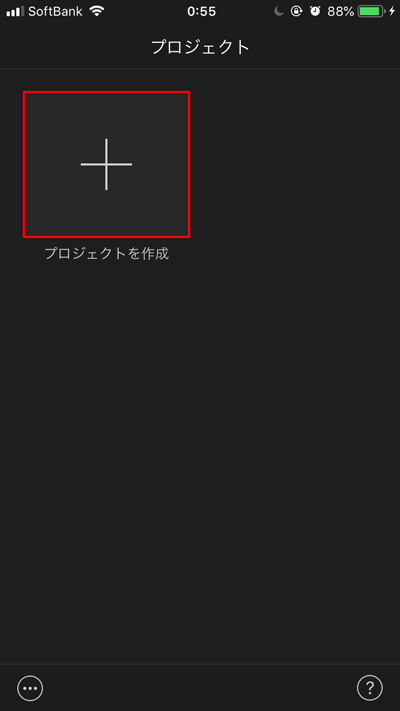
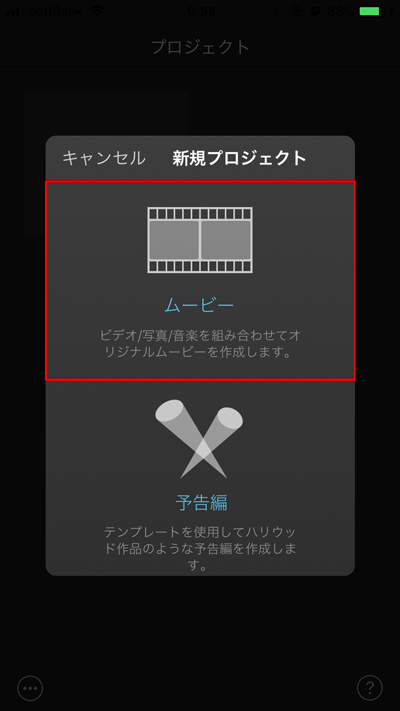
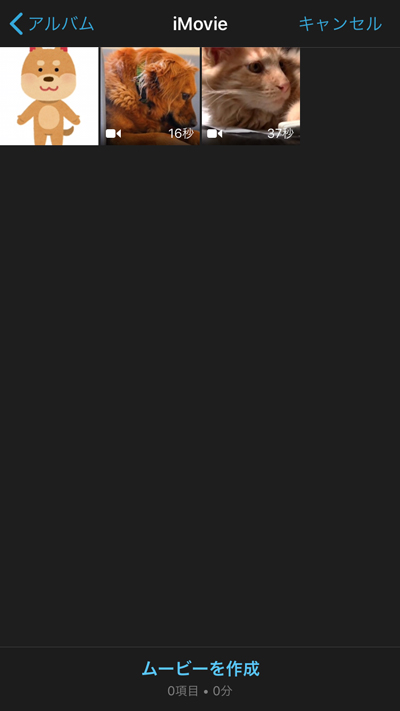
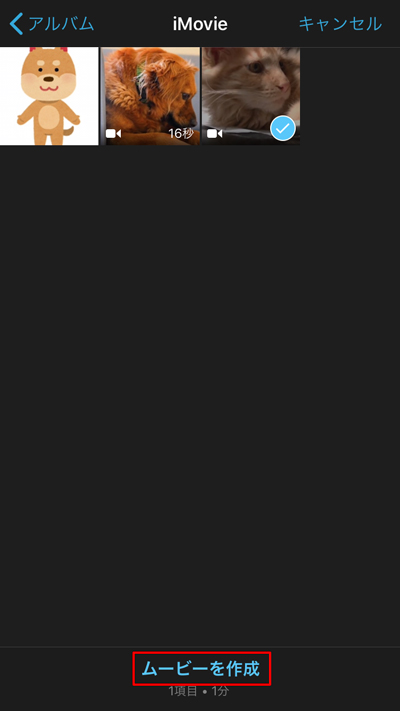
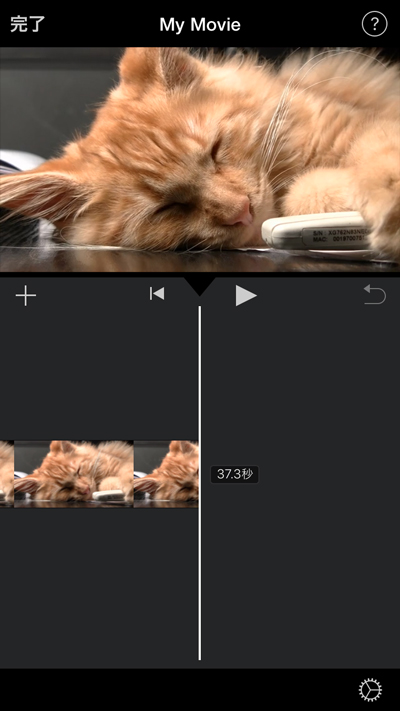
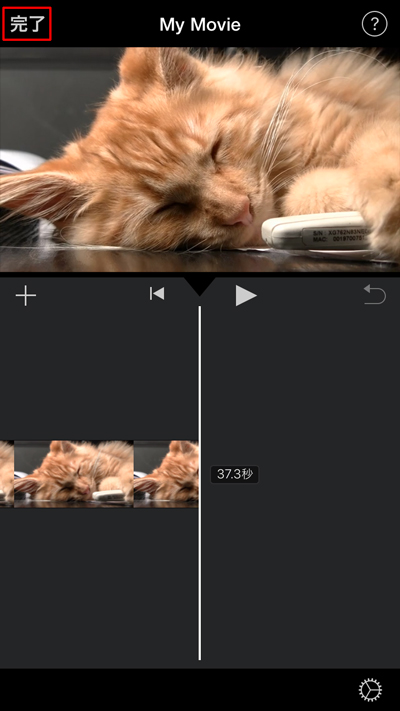
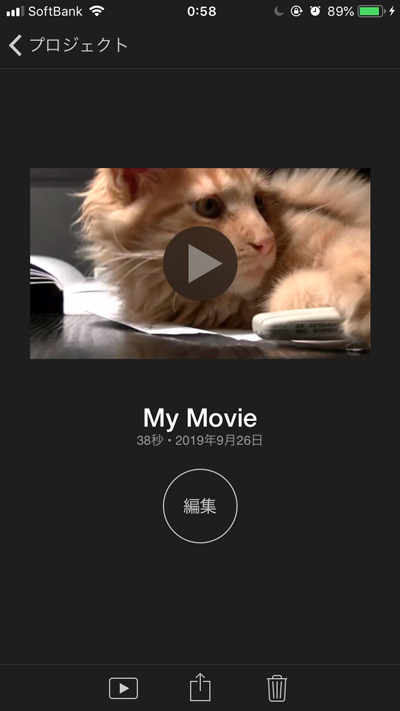
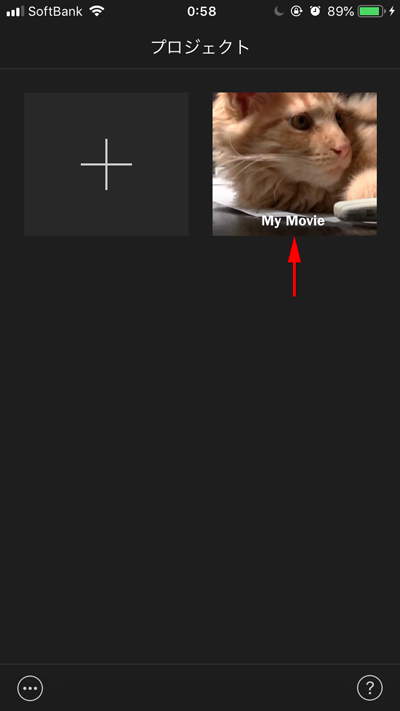
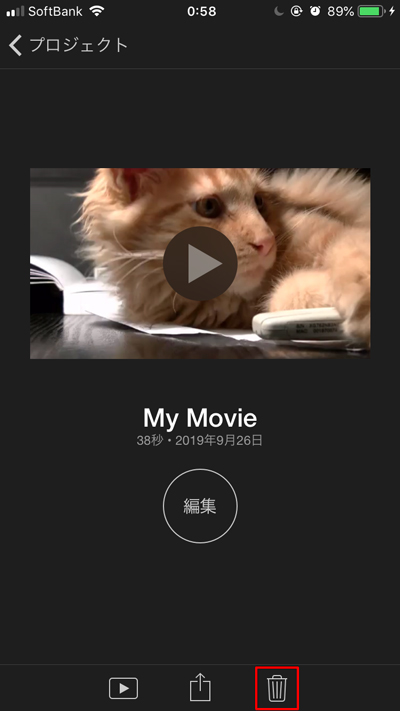
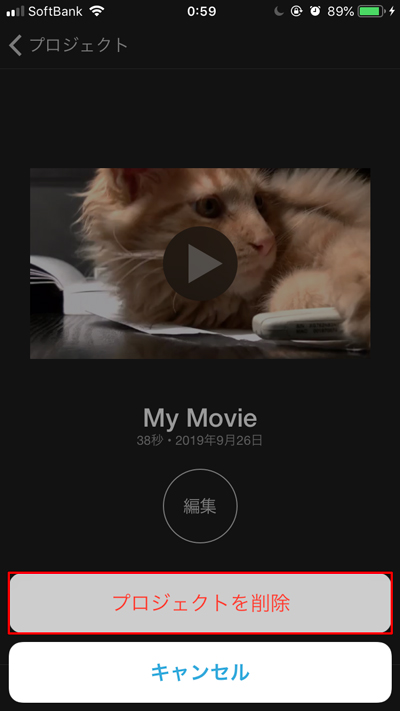
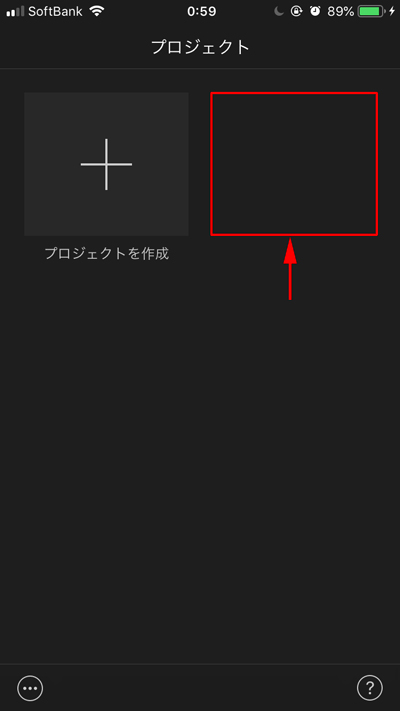
コメント